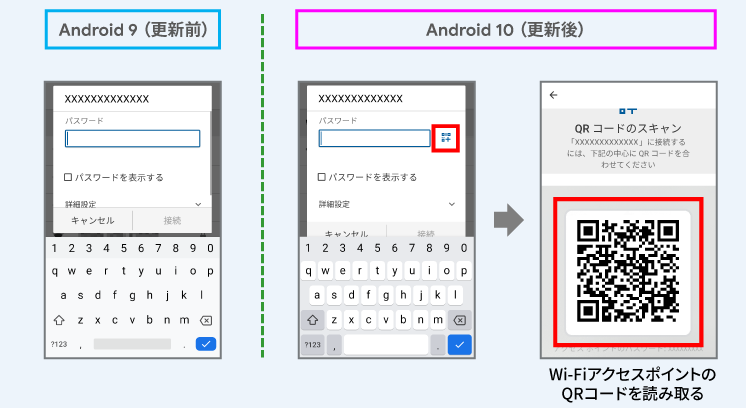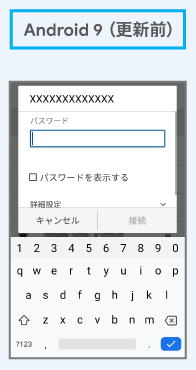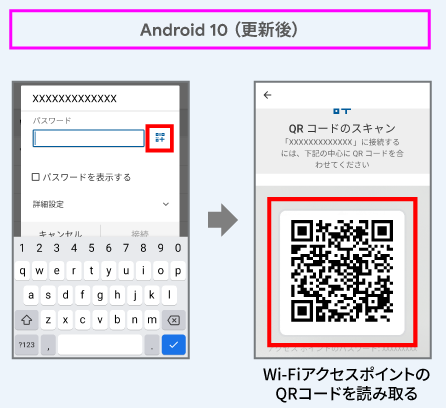ソフトウェア更新の手順
- <メインメニューから行う場合>
- 1. アプリから【設定】アプリを選択。
- 2. 【システム】を選択。
- 3. 【システム アップデート】を選択。
- 4. 【ダウンロードとインストール】を選択。
- 5. 確認のため、インストールを一時的に停止するメッセージが出ます。
インストールを進める時に【再開】を選択。 - 6.【今すぐ再起動】を選択。
- <通知メッセージから行う場合>
- 1. 【システムアップデート】という通知を選択。
- 2. 【ダウンロードとインストール】を選択。
- 3. 確認のため、インストールを一時的に停止するメッセージが出ます。
インストールを進める時に【再開】を選択。 - 4. 【今すぐ再起動】を選択。
上記、いずれの方法で行った場合でも、更新内容は同じものとなります。
- ※ソフトウェア更新中は、発着信を含む各機能をご利用になれません。
また、緊急通報(110番、118番、119番)をご利用になることもできません。 - ※ソフトウェア更新を行う際は通信が切断されないよう、電波状態のよい場所で移動せずに実施してください。
- ※ソフトウェア更新中は、絶対に本機の電源を切らないでください。故障の原因となります。
ソフトウェア更新は電池を十分に充電した状態で実施してください。
ソフトウェア更新中に電池切れになると、故障の原因となる可能性があります。 - ※本機の状況(故障・破損・水濡れ等)によっては、保存されているデータが破損・消失されることがあります。
必要なデータは、ソフトウェア更新前にバックアップしておくことをおすすめします。
尚、データが破損・消失した場合の損害につきましては、当社は責任を負いかねますので、あらかじめご了承ください。
Android 10 機能(一部)
- ✔ 設定:ジェスチャーナビゲーション
-
「設定」 > 「システム」 > 「操作」配下のメニューにて
・「ホームボタンを上にスワイプ」が「システムナビゲーション」に名称変更されます。[①]
・「ホームボタンを上にスワイプ」をON にしたときの状態が「2ボタン ナビゲーション」になり、「ホームボタンを上にスワイプ」をOFFにしたときの状態が「3ボタン ナビゲーション」になります。[②]
・「ジェスチャーナビゲーション」が追加されます。[③]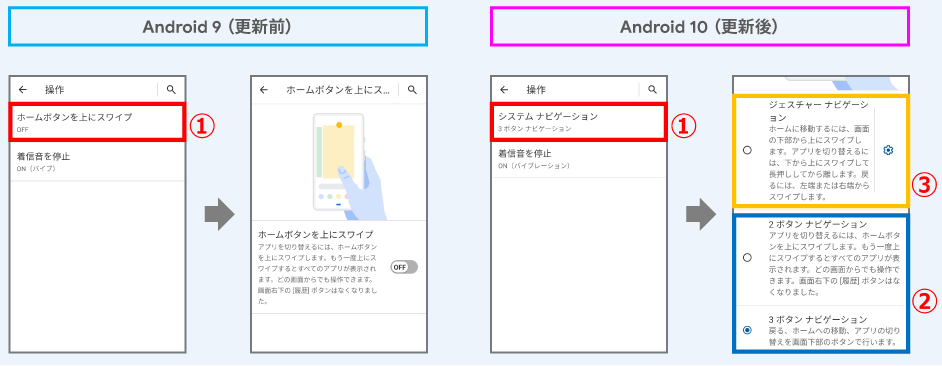
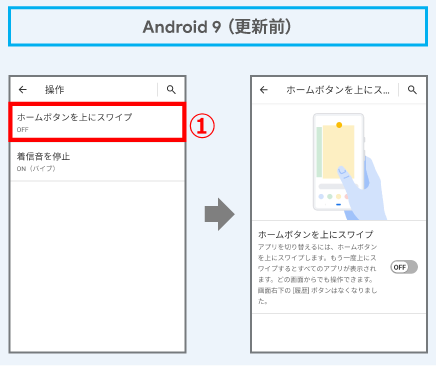
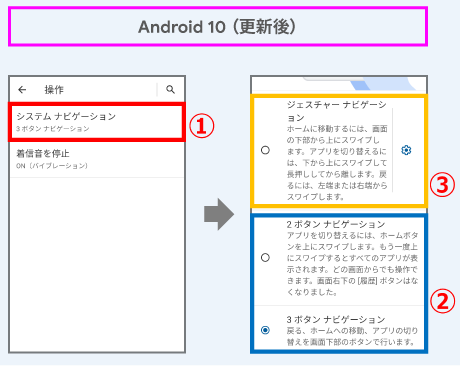
- ✔ 電源ボタン長押し
-
電源ボタンを長押しした際に表示されるメニューに「緊急通報」が追加されます。
※「緊急通報」をタップすると緊急通報の入力画面が表示されます。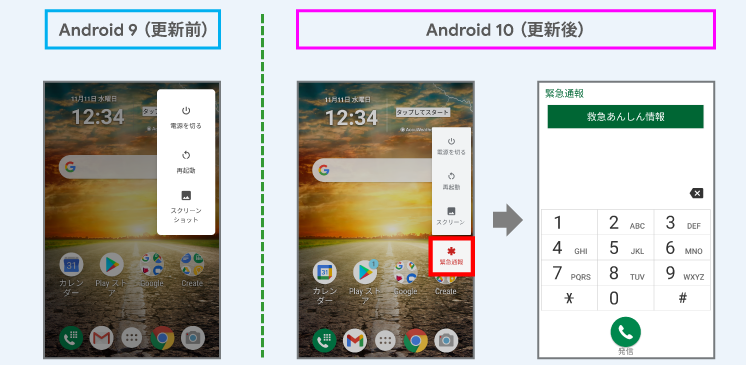
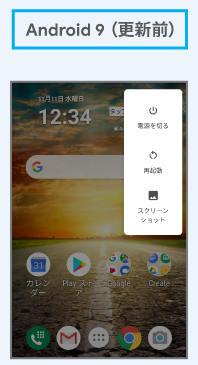

- ✔ ネットワークとインターネット:Wi-Fi®への接続がQRコード読み取りで可能
-
ネットワークへ接続する際、 Android 9 ではパスワードの入力が必要でしたが、 Android 10 ではQRコードを読み取ることでも接続が可能となります。パスワード入力欄の隣にQRコードのメニューが追加となります。